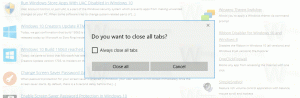Како закачити Пребацивање између прозора на траку задатака или почетни екран у оперативном систему Виндовс 8.1
Пребацивање између прозора је посебно дугме које може да отвори исти дијалог као што видите када заједно притиснете пречице Алт + Таб на тастатури. Помоћу тог дијалога можете брзо да прегледате све своје отворене прозоре (на пример, отворене датотеке, фасцикле и документе) без потребе да кликнете на траку задатака. Приказује ваше отворене прозоре у табели. Да бисте се пребацивали између прозора, можете притиснути Алт + Таб потребан број пута. У оперативном систему Виндовс 7 и новијим, дугме Пребацивање између прозора је нестало са Трака са алаткама за брзо покретање. Могуће је поново вратити то дугме. Ево како.
Реклама
Да бисте закачили Пребацивање између прозора на траку задатака или почетни екран, потребно је да пратите ова једноставна упутства у наставку.
Опција један
- Минимизирајте све прозоре помоћу Вин + Д хоткеи. Савет: види коначна листа свих Виндовс пречица на тастатури са Вин тастерима.
- Кликните десним тастером миша на празан део радне површине и изаберите Ново -> Пречица ставку контекстног менија да бисте отворили чаробњак за креирање пречице.
- Унесите следеће у поље за текст Локација чаробњака:
шкољка истраживача{3080ф90е-д7ад-11д9-бд98-0000947б0257} - Кликните на Даље и довршите кораке у чаробњаку да бисте завршили креирање нове пречице. Дајте му име или икону према вашим жељама.
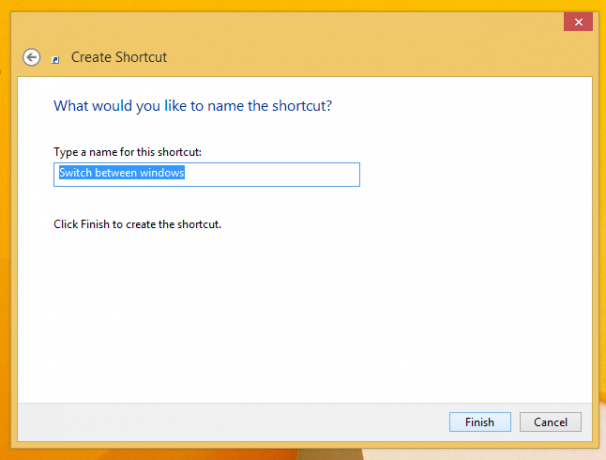

Савет: одговарајућу икону можете пронаћи у датотеци Ц:\виндовс\екплорер.еке. - Сада кликните десним тастером миша на пречицу и изаберите „Закачи на траку задатака“ или „Закачи на почетак“. Пребацивање између прозора биће закачено на одговарајућу локацију.



Овај трик користи стандардну Виндовс функцију под називом „Схелл Фолдер“ за директно отварање ставке која вам је потребна. Схелл фолдери су АцтивеКс објекти који имплементирају посебну виртуелну фасциклу или виртуелни аплет. У неким случајевима, они пружају приступ физичким фасциклама на вашем чврстом диску или посебним функцијама ОС-а као што је „Прикажи радну површину“ или Алт+Таб прекидач. Можете приступити активном објекту преко схелл{ГУИД} команди из дијалога „Покрени“. За комплетну листу ГУИД-ова, погледајте најсвеобухватнија листа локација љуске у оперативном систему Виндовс 8.
Опција два
- Преузмите Винаеро'с Закачите на 8 апликација. Корисници Виндовс 7 могу да преузму Таскбар Пиннер уместо Пин то 8.

- Покрените исправан ЕКСЕ за своју платформу, односно 64-битни или 32-битни.
- Кликните Пин Специал Итем у Пин до 8. У прозору који се појави изаберите ставку Пребацивање између прозора коју желите да закачите.
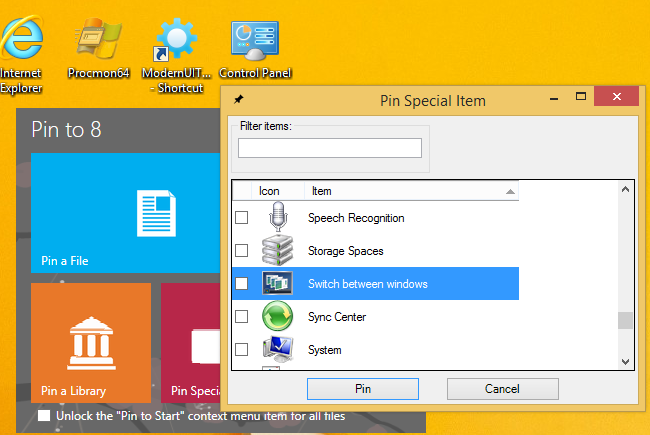
- Кликните на дугме Пин.
Закачи на 8 може вам уштедети много времена и труда ако треба да закачите неку Виндовс локацију директно на траку задатака или почетни екран. Нажалост, са Виндовс 8.1, Мицрософт је ограничио приступ команди менија „Закачи на почетни екран“ за апликације трећих страна. Међутим, Пин То 8 вам омогућава да деблокирате изворну могућност качења почетног екрана за све датотеке само једним кликом. Ако сте заинтересовани да знате како то функционише, погледајте Како додати ставку менија „Закачи на почетни екран“ свим датотекама у оперативном систему Виндовс 8.1.
То је то.